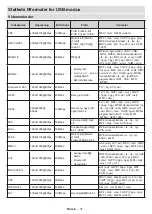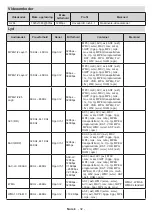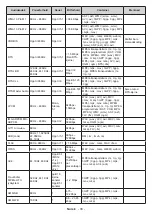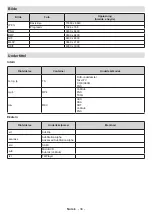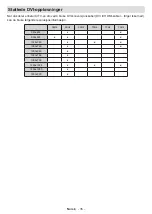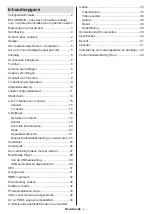Norsk
- 25 -
Trådløse Tilkoplingen
En trådløst LAN-modem/ruter er nødvendig for å kople
TV-en til Internett via trådløst LAN.
Velg
Wi-Fi
-alternativet i
Nettverk og Internett
-
menyen og trykk
OK
for å muliggjøre trådløs tilkobling.
Tilgjengelige nettverk vises. Velg én, og trykk
OK
for
å koble til. For ytterligere informasjon, se
Nettverk og
Internett
-delen under tittelen for
Innstillinger
.
1
1.
Bredbånd ISP-forbindelse
Et nettverk med skjult SSID (navn på nettverk) kan
ikke oppdages av andre enheter. Hvis du vil koble til
et nettverk med skjult SSID, uthever du alternativet
Legg til nytt nettverk
i menyen
Nettverk og Internett
og trykker på
OK
. Legg til nettverket ved å legge inn
navnet og velge sikkerhetstype manuelt.
Noen nettverk kan ha et autorisasjonssystem som
krever en annen pålogging som f.eks, i et arbeidsmiljø.
I dette tilfellet, etter å ha koblet til det trådløse
nettverket du vil koble til, uthever du
Meldinger
øverst
til høyre på startskjermen og trykker på OK. Uthev
deretter meldingen
Logg inn på Wi-Fi-nettverk
og
trykk på
OK
. Legg in brukernavn og passord for å
logge inn.
En Trådløs-N-ruter (IEEE 802.11a/b/g/n/ac) med
samtidige 2.4 og 5 GHz bånd er utviklet for å øke
båndbredden. Disse er optimalisert for jevnere og
raskere HD video streaming, filoverføringer og trådløs
spilling.
Bruk LAN-tilkobling for raskere dataoverføring mellom
andre enheter som datamaskiner.
Overføringshastigheten varierer avhengig av
avstand og antall hindringer mellom overføring
produkter, konfigurering av disse produktene, radio
bølgeforhold, linjen trafikk, og produktene du bruker.
Overføringen kan også bli avbrutt eller frakoblet
avhengig av radiobølgeforholdene DECT-telefoner,
eller andre WLAN 11b-apparater. Standardverdiene
for overføringshastigheten er de teoretiske maksimale
verdiene for trådløse standarder. De er ikke de faktiske
hastigheter på dataoverføring.
Stedet der overføringen er mest effektiv varierer
avhengig av bruksmiljøet.
Den trådløse TV-funksjonen støtter 802.11 a,b,g,n
OG ac-type modemer. Det anbefales sterkt å bruke
kommunikasjonsprotokollen IEEE 802.11n for å unngå
eventuelle problemer mens du ser på videoer.
Du må endre modemets SSID når det er noen andre
modemer i nærheten med samme SSID. Ellers kan du
få problemer med tilkoblingen. Bruk kablet tilkobling
hvis du opplever problemer med trådløs tilkobling.
Det kreves en stabil tilkoblingshastighet for å spille
av streaminginnhold. Bruk en Ethernet-tilkobling hvis
trådløs LAN-hastighet er ustabil.
Multimediaspiller
På startskjermen blar du til
Apper
-raden, velger
Multi Media Player (MMP)
og trykker på
OK
-
knappen for å starte. Dersom denne appen ikke er
tilgjengelig, uthever du alternativet
Legg til app i
favoritter
(plusstegn) på
Apper
-raden og trykker
på
OK
. Velg deretter
Multi Media Player (MMP)-
appen og trykk
OK
for å legge til. For noen land vil
Multi Media Player-
appen være plassert i
Hjem
-fanen
på startskjermen, og raden med denne appen vil bli
navngitt som
favorittapper
.
Velg medietype på den sentrale mediaspillerskjermen.
På neste skjermbilde kan du trykke på
Meny
-knappen
for å få tilgang til en liste over menyalternativer mens
fokuset er på en mappe eller en mediefil. Ved å
bruke alternativene i denne menyen kan du endre
medietypen, sortere filene, endre miniatyrstørrelsen
og gjøre TV-en til en digital fotoramme. Du kommer
også til å kunne kopiere, lime inn og slette mediefilene
ved å bruke de relaterte alternativene i denne menyen,
dersom en FAT32- formatert lagringsenhet er koblet til
TV-en. I tillegg kan du endre visningsstilen ved å velge
enten
Normal parser
eller
Rekursiv parser
. I
Normal
parser
-modus vises filene med mapper dersom noen
er tilgjengelige. Bare valgte mediefiltyper i rotmappen
eller i den valgte mappen vil dermed vises. Dersom
det ikke er noen mediefiler av den valgte typen, antas
mappen å være tom. I
Rekursiv parser
-modus blir
det søkt etter kilden for alle tilgjengelige mediefiler av
valgt type, og oppdagede filer vil bli listet opp. Trykk
på
Tilbake/Retur
-knappen for å lukke denne menyen.
for å aktivere fotorammefunksjonen velger du
Foto
som medietype. Trykk deretter på
Meny
-knappen,
uthev
Fotoramme
og trykk på
OK
. Dersom du velger
alternativet
Ettfotomodus
og trykker på
O
, vil bildet
du har angitt som fotorammebilde tidligere vises når
fotorammefunksjonen aktiveres. Dersom du velger
USB-lagringsenheten
, vises den første filen (i
Modus
for rekursiv parser)
. for å stille inn fotorammebilde